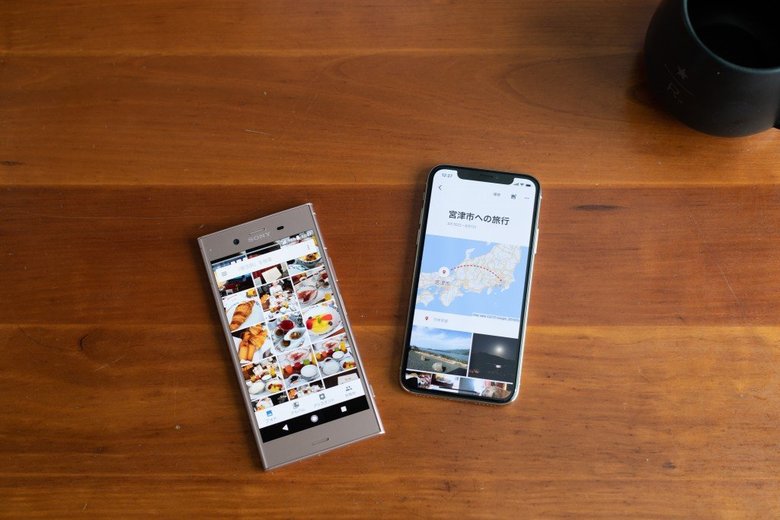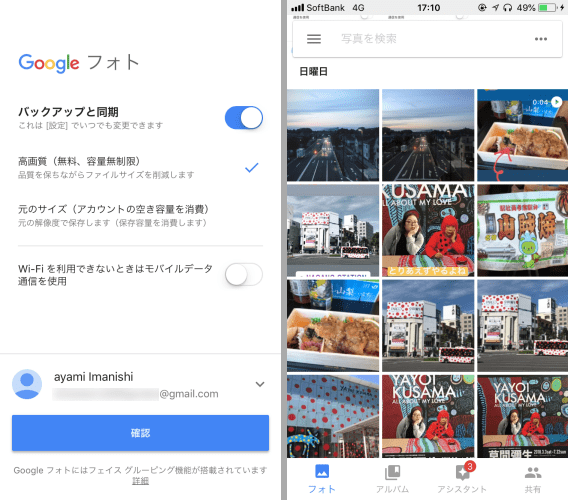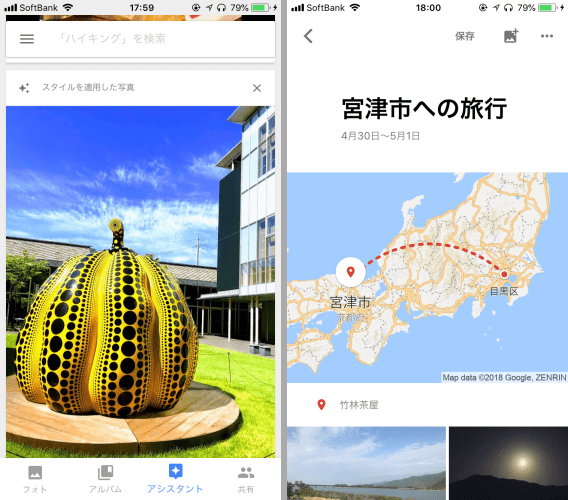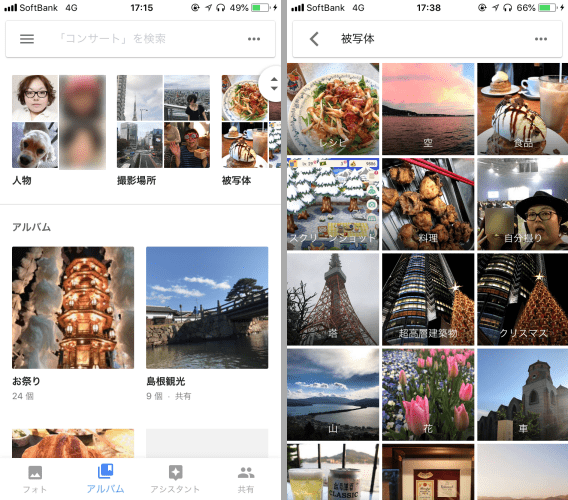2|データのサイズにこだわらないなら無料プランで十分
Googleフォトは容量無制限で使える「高画質」でのデータ保存がおすすめ。これならどれだけたくさん写真を保存しても、ずっと無料で使えます。写真をスマホやパソコンで見るだけという人や、印刷するとしても年賀状くらいだという人は、これで十分です。
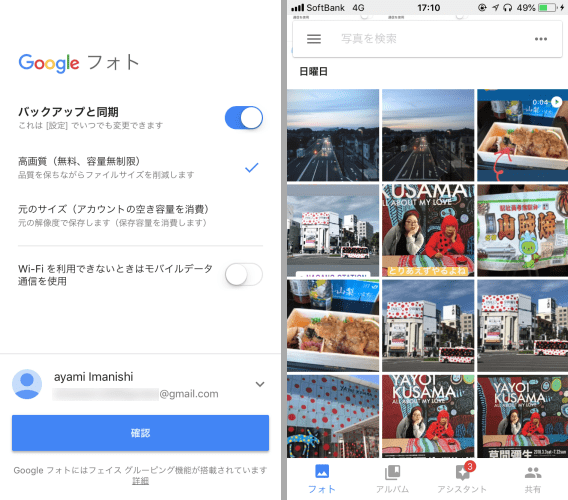
「フォト」には日付順にアップロードされた写真の一覧が表示されます(右)。
逆に、ポスターサイズに引き伸ばすことがある人など、撮影したサイズのままで保存したいなら、有料プランに入ったほうがいいでしょう。
3|写真の管理のしやすさが圧倒的
どうやって写真を保存すればいいのかわからない?そんな心配はいりません。サービスを使い始めるときに「バックアップと同期」をオンにしておけば、あとはWi-Fiにつながっているときに自動でデータを保存してくれるんです。自宅にWi-Fiがない人はモバイルデータ通信を使用して保存する設定にしてもいいですが、データ通信量が発生するので注意してください。 Googleフォトのいいところは、写真が単に日付順に並ぶだけでなく、「アシスタント」機能でいい感じに加工してくれたり、アルバムを勝手に作成してくれたりと、気がきいているんです!
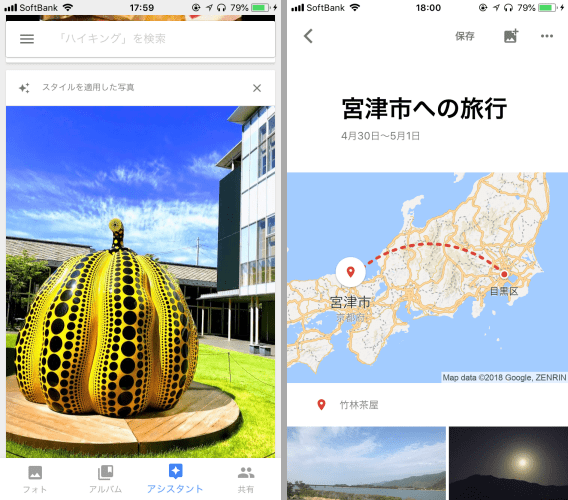
ほかにも、写真に自動でタグ付けして分類してくれるのも便利。「人物やペット」「撮影場所」というのはこれまでにもありましたが、「被写体」のタグを見てみると、「空」「山」「クリスマス」といった細かい分け方をしてくれています。

タグ付けは100%正確というわけではないものの、かなり高精度な仕上がりです(右)。
「このあいだ作ったお弁当の写真はどこだっけ?」となったときに、「お弁当」とキーワードを入力して検索することもできるので、あとから思い出を振り返りやすいのが最大の特徴といえるでしょう。
ほかにも、アルバムを作って家族間で共有したり、Googleフォトに保存済みの写真だけを本体から削除できたりと、使いやすい機能が満載。思い出の写真をどんどん保存して、あとから楽しく振り返ってみませんか?
取材・文/今西絢美 撮影/篠田麦也